Excel- hlookup နှင့် vlookup ကို တွဲသုံးနည်း
ဒေတာအတွဲတစ်ခုတွင် တန်ဖိုးများကို အလျားလိုက်နှင့် ဒေါင်လိုက်ရှာဖွေရန် Excel ရှိ HLOOKUP နှင့် VLOOKUP လုပ်ဆောင်ချက်များကို သင်အသုံးပြုနိုင်ပြီး သက်ဆိုင်ရာ ကိုက်ညီသည့်တန်ဖိုးကို ပြန်ပေးနိုင်သည်။
ဒါကိုလုပ်ဖို့၊ အောက်ပါအခြေခံ syntax ကိုသုံးနိုင်ပါတယ်။
=VLOOKUP( B11 , A3:E8 ,HLOOKUP( B12 , B1:E2 ,2,FALSE),FALSE)
ဤအထူးဖော်မြူလာသည် ဒေါင်လိုက်အကွာအဝေး A3:E8 ၏ကော်လံ A ရှိ ဆဲလ် B11 တွင်တန်ဖိုးကိုရှာဖွေသည်၊ ထို့နောက် အလျားလိုက်အကွာအဝေး B1:E2 ၏အတန်း 1 ရှိ ဆဲလ် B12 ရှိတန်ဖိုးကိုရှာပြီး ဤရှာဖွေမှုတန်ဖိုးနှစ်ခုဖြတ်ထားသည့် ဆက်စပ်ဆဲလ်တန်ဖိုးကို ပြန်ပေးသည်။
အောက်ဖော်ပြပါ ဥပမာသည် ဤ syntax ကို လက်တွေ့တွင် မည်သို့အသုံးပြုရမည်ကို ပြသထားသည်။
ဥပမာ- HLOOKUP နှင့် VLOOKUP ကို Excel တွင် တွဲသုံးခြင်း။
သုံးလပတ်တစ်ခုစီတွင် ကုမ္ပဏီတစ်ခု၏ လက်လီစတိုးဆိုင်များတွင် ရောင်းချမှုများကို ပြသသည့် Excel တွင် အောက်ပါဒေတာအစုံရှိသည်ဆိုပါစို့။
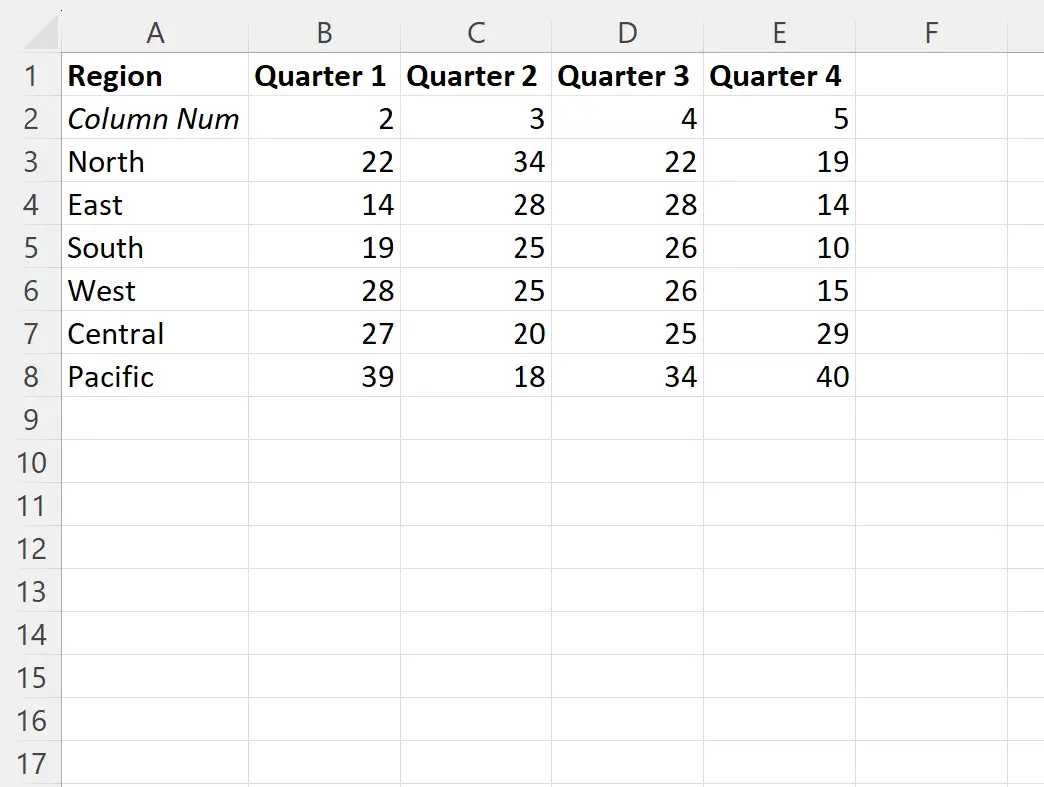
မှတ်ချက် – Excel ကော်လံနံပါတ်များကို စာရင်းပြုစုသော ကော်လံနံပါတ် ဟုခေါ်သော အတန်းကို ဖန်တီးရန် လိုအပ်ပြီး ဖော်မြူလာမှ မှန်ကန်သောတန်ဖိုးကို ပြန်ပေးသည်။
ဒုတိယသုံးလပတ် အတွင်း အနောက် ဒေသအတွက် အရောင်းတန်ဖိုးကို ရှာဖွေလိုသည်ဆိုပါစို့။
ဤတန်ဖိုးကိုထုတ်ယူရန် ကျွန်ုပ်တို့သည် အောက်ပါဖော်မြူလာကို ဆဲလ် B13 တွင် ရိုက်ထည့်နိုင်သည်-
=VLOOKUP( B11 , A3:E8 ,HLOOKUP( B12 , B1:E2 ,2,FALSE),FALSE)
အောက်ဖော်ပြပါ ဖန်သားပြင်ဓာတ်ပုံသည် ဤဖော်မြူလာကို လက်တွေ့တွင် အသုံးပြုနည်းကို ပြသသည်-
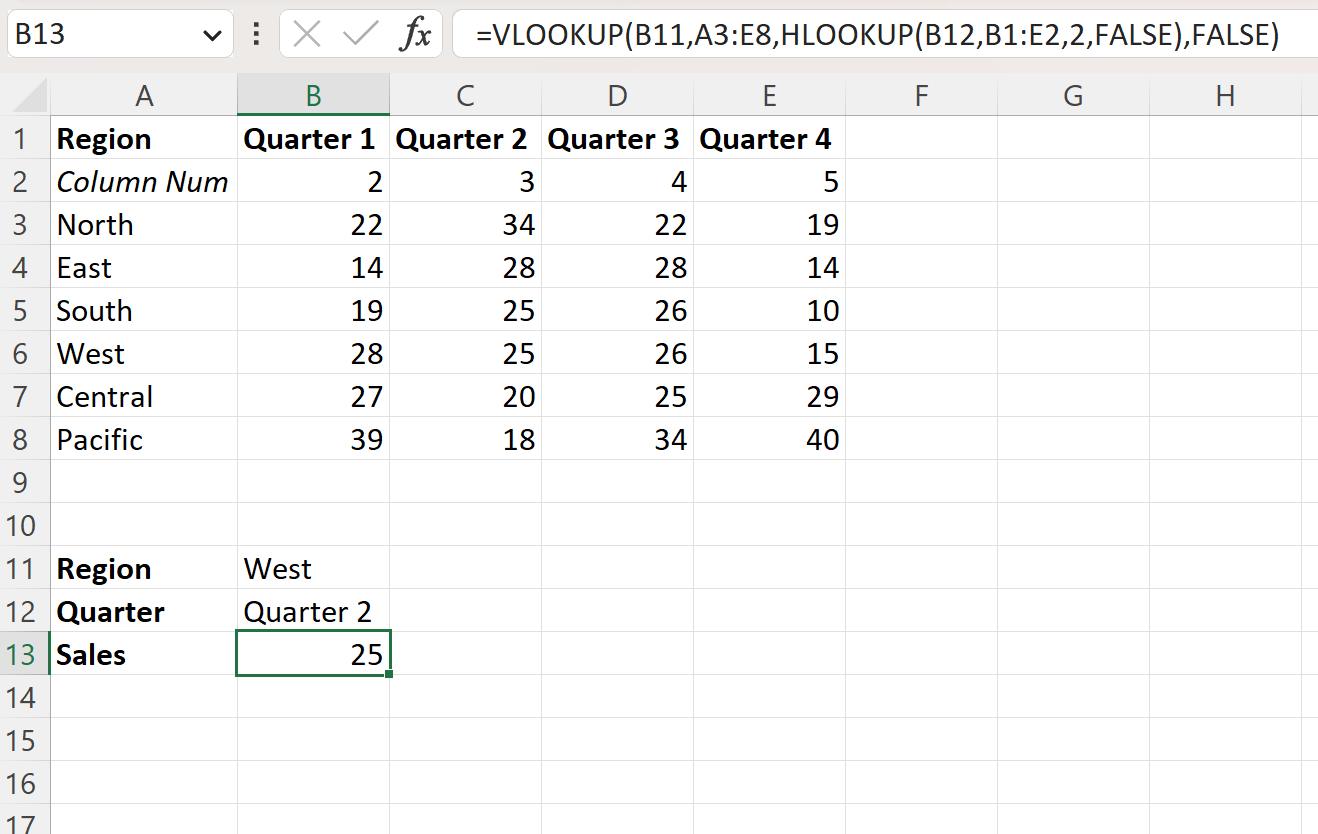
ဖော်မြူလာသည် ဒုတိယသုံးလပတ် အတွင်း အနောက် ဒေသအတွက် အရောင်းတန်ဖိုးဖြစ်သည့် 25 တန်ဖိုးကို ပြန်ပေးသည်။
ကျွန်ုပ်တို့သည် ဒေသနှင့် သုံးလပတ်တန်ဖိုးများကို ပြောင်းလဲပါက၊ ဖော်မြူလာသည် အရောင်းတန်ဖိုးကို လျော်ညီစွာ အပ်ဒိတ်လုပ်ပါမည်။
ဥပမာအားဖြင့်၊ ကျွန်ုပ်တို့သည် ပစိဖိတ်ဒေသကို ပစိဖိတ်ဒေသ နှင့် လေးပုံတစ်ပုံကို လေးပုံတစ်ပုံ 4 သို့ ပြောင်းသည်ဆိုပါစို့။
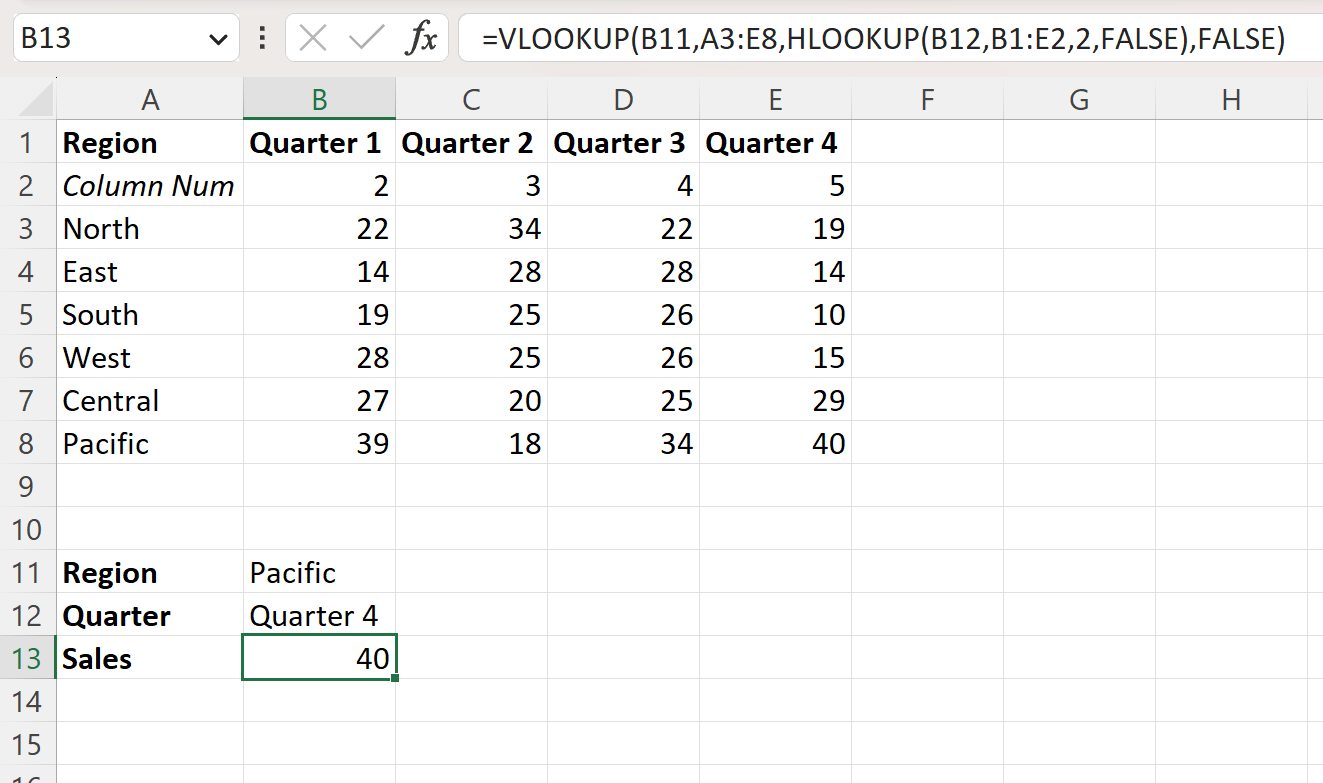
ဖော်မြူလာသည် စတုတ္ထသုံးလပတ် အတွင်း ပစိဖိတ်ဒေသ အတွက် အရောင်းတန်ဖိုးဖြစ်သည့် တန်ဖိုး 40 ကို ပြန်ပေးသည်။
ထပ်လောင်းအရင်းအမြစ်များ
အောက်ဖော်ပြပါ သင်ခန်းစာများသည် Excel တွင် အခြားသော အသုံးများသည့် လုပ်ဆောင်ချက်များကို မည်သို့လုပ်ဆောင်ရမည်ကို ရှင်းပြသည်-
Excel- VLOOKUP ကို အသုံးပြု၍ စာရင်းနှစ်ခုကို နှိုင်းယှဉ်နည်း
Excel- တန်ဖိုးများစွာကို အလျားလိုက်ပြန်ရန် VLOOKUP ကိုသုံးပါ။
Excel- ရက်စွဲအလိုက် VLOOKUP ကို ဘယ်လိုသုံးမလဲ။